
jQuery Mobile 按钮图标
jQuery Mobile 按钮图标
jQuery Mobile 提供了一套让按钮看起来更称心如意的图标。使用这些图标,您可以很明确的知道该按钮的作用。
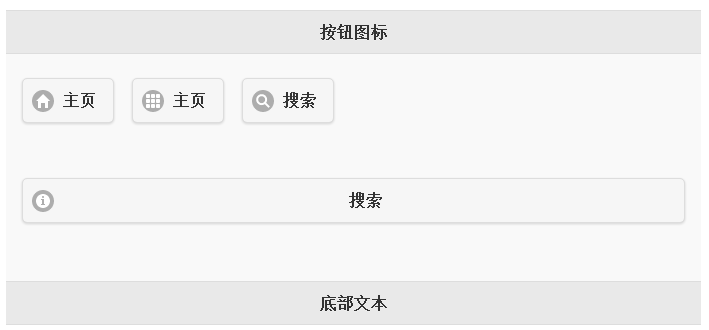
添加图标到 jQuery Mobile 按钮
如需添加图标到您的按钮,请使用 data-icon 属性:
<a href="#anylink" data-role="button" data-icon="search">Search</a>
提示:您也可以在 <button> 或 <input> 元素上使用 data-icon 属性。
下面我们列出一些 jQuery Mobile 提供的可用图标:
| 属性值 | 描述 | 图标 | 实例 |
|---|---|---|---|
| data-icon="arrow-l" | 左箭头 |

|
尝试一下 |
| data-icon="arrow-r" | 右箭头 |

|
尝试一下 |
| data-icon="delete" | 删除 |

|
尝试一下 |
| data-icon="info" | 信息 |

|
尝试一下 |
| data-icon="home" | 首页 |

|
尝试一下 |
| data-icon="back" | 后退 |

|
尝试一下 |
| data-icon="search" | 搜索 |
|
尝试一下 |
| data-icon="grid" | 网格 |

|
尝试一下 |
如需查看所有 jQuery Mobile 按钮图标的完整参考手册,请访问我们的 jQuery Mobile 图标参考手册。
定位图标
您也可以规定图标定位在按钮的什么部位:顶部(top)、右侧(right)、底部(bottom)、左侧(left)。
请使用 data-iconpos 属性来指定位置:
图标的位置:
<a href="#link" data-role="button" data-icon="search" data-iconpos="top">顶部</a>
<a href="#link" data-role="button" data-icon="search" data-iconpos="right">右侧</a>
<a href="#link" data-role="button" data-icon="search" data-iconpos="bottom">底部</a>
<a href="#link" data-role="button" data-icon="search" data-iconpos="left">左侧</a>
<a href="#link" data-role="button" data-icon="search" data-iconpos="right">右侧</a>
<a href="#link" data-role="button" data-icon="search" data-iconpos="bottom">底部</a>
<a href="#link" data-role="button" data-icon="search" data-iconpos="left">左侧</a>
尝试一下 »
|
|
默认情况下,所有的按钮图标被放置到左侧。 |
|---|
只显示图标
如果只想显示图标,请设置 data-iconpos 为 "notext":
移除圆圈
你会发现,在默认情况下,所有的jQuery Mobile按钮图标都有一个灰色的圆圈。你可以使用 "ui-nodisc-icon" 类将它移除:
<a href="#anylink" class="ui-btn ui-icon-search ui-btn-icon-left">使用圆圈 (默认)</a>
<a href="#anylink" class="ui-btn ui-icon-search ui-btn-icon-left ui-nodisc-icon">去掉圆圈</a>